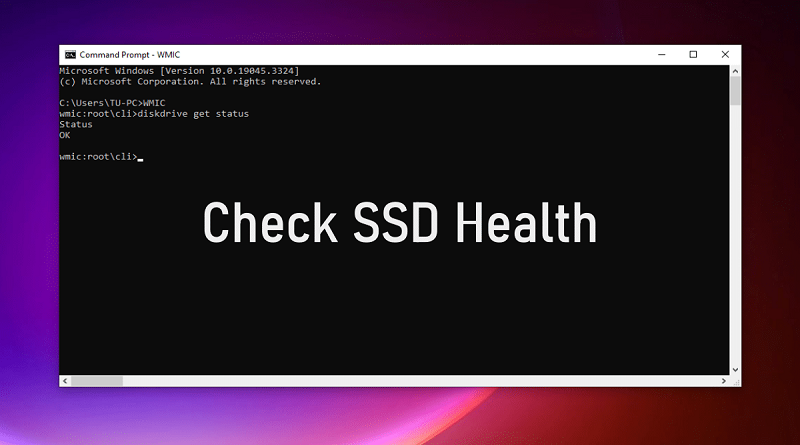نحوه بررسی سلامت هارد SSD (6 روش موثر)
بیشتر ما SSD را به HDD ترجیح میدهیم، زیرا آنها نسبتاً سریعتر، قابل اعتمادتر و بادوامتر هستند. اما تعداد بسیار کمی میدانند که حتی درایو حالت جامد نیز طول عمری دارد و لازم است هر از گاهی سلامت آن بررسی شود.
خب، بررسی سلامت SSD به معنای تعیین وضعیت درایو حالت جامد، سرعت انتقال، بهینهسازی و عملکرد آن است. بنابراین، این به شما ایدهای از وضعیت کاری و مدت زمان دوام آن میدهد.
در همین راستا، این مقاله بر هر آنچه که باید در مورد سلامت و طول عمر SSD بدانید تمرکز دارد. همچنین، ما با استفاده از شش روش موثر به شما در بررسی وضعیت سلامت فعلی درایو حالت جامدتان کمک خواهیم کرد.
طول عمر SSD چقدر است؟
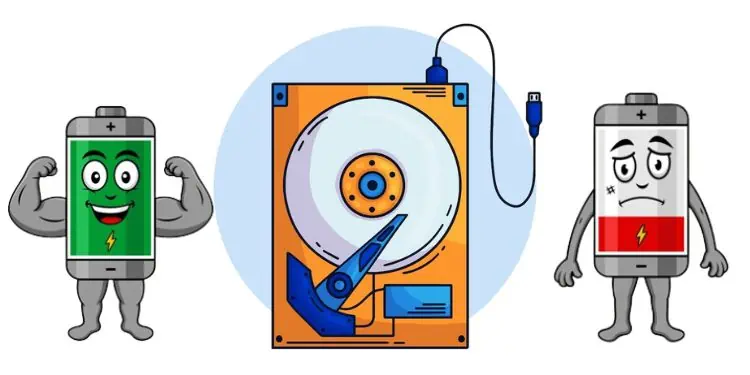
مانند هر دستگاه ذخیرهسازی دیگر، SSDها نیز مستعد آسیب فیزیکی هستند و حتی با گذشت زمان فرسوده میشوند. اساساً، طول عمر این دستگاههای ذخیرهسازی با معیارهای مختلفی تعیین میشود – سن، Tera Bites Written (TBW) و Drive Writes Per Day (DWPD).
قبل از خرید یک SSD جدید، توصیه میکنیم طول عمر آن را بررسی کنید. بهطورکلی، تولیدکنندگان میزان استقامت (TBW) را نشان میدهند که به شما امکان میدهد تعداد کل ترابایتهایی را که میتوان در طول زمان نوشت، تعیین کنید.
بهعنوان مثال، اگر SSD شما طول عمری معادل ۵۰۰ TBW با ظرفیت ذخیرهسازی ۲ ترابایت داشته باشد، میتوانید بهطورکلی ۲ ترابایت داده را ۵۰۰ بار بنویسید. پس از برآورده شدن این معیار، دستگاه ذخیرهسازی از کار میافتد.
بهطورکلی، SSDها تا ده سال عمر میکنند، اما این امر بهشدت تحت تأثیر میزان استفاده قرار میگیرد. بنابراین، بسیار مهم است که هر از گاهی سلامت آن را بررسی کنید تا از عملکرد درایو حالت جامد خود مطلع شوید.
چه زمانی باید سلامت SSD را بررسی کنم؟
بررسی سلامت به شما کمک میکند تا دمای SSD، عمر باقیمانده، سرعت رابط و حتی عملکرد آن را بررسی کنید.
علاوه بر این، اکثر تولیدکنندگان از ویژگیای به نام S.M.A.R.T. استفاده میکنند که مخفف فناوری خودنظارتی، تجزیه و تحلیل و گزارشدهی است. اساساً، این ویژگی به ما امکان میدهد وضعیت SSD، تعداد دفعات روشن بودن، ساعات روشن بودن، دمای جریان هوا و موارد دیگر را بررسی کنیم.
اگرچه بهتر است سلامت SSD را مرتباً بررسی کنید، در زیر برخی از سناریوهایی که بهتر است این کار را انجام دهید، آورده شده است:
- شما بیش از سن SSD از آن استفاده کردهاید و عملکردهای ذخیرهسازی دچار کندی شدهاند.
- کامپیوتر شما بدون هیچ دلیلی از کار میافتد.
- شما بلوکهای خراب غیرمنتظره و خطاهای فقط خواندنی دریافت میکنید.
- بیشتر سیستمهای فایل به خوبی کار نمیکنند.
- ذخیره فایلها مدت زیادی طول میکشد.
- شما SSD خود را انداختهاید یا روی آن آب ریختهاید.
چگونه میتوانم سلامت SSD را بررسی کنم؟
جالب اینجاست که بررسی وضعیت سلامت SSD به راحتی و بدون دانلود هیچ برنامهای امکانپذیر است. با این حال، اگر میخواهید اطلاعات بیشتری کسب کنید، توصیه میکنیم از ابزار مدیریت سازنده یا برخی ابزارهای رایگان استفاده کنید.
در این بخش، شما را با تمام روشهای ممکن برای بررسی سلامت SSD راهنمایی خواهیم کرد.
بیشتر بخوانید:
- آیا دیسک های SSD به یکپارچه سازی (Defragment) نیاز دارند؟
- چگونه تصویر ویندوز نصب شده و همه برنامه های آن را به دیسک جدید (SSD) انتقال دهیم
- هارد دیسک ها و SSD ها چه مدت عمر می کنند؟
- انواع مختلف حافظه های SSD ها را بشناسید: SATA، NVMe، M,۲، U.۲ و PCIe
- آشنایی کامل با بخش های مختلف SSD ها
بررسی وضعیت در ابزار یکپارچهسازی و بهینهسازی درایو
ویندوز یک ابزار داخلی برای یکپارچهسازی و بهینهسازی درایو دارد که به شما امکان میدهد فایلهای نامرتب روی هارد دیسکها را دوباره مرتب کنید. با این حال، ما یکپارچهسازی SSD را توصیه نمیکنیم زیرا ممکن است ساییدگی یا پارگی داشته باشد.
با این وجود، همین برنامه به شما امکان میدهد وضعیت فعلی درایو حالت جامد را تعیین کنید. بنابراین، بدون معطلی بیشتر، بیایید مستقیماً به مراحل لازم برای انجام این کار بپردازیم:
- از نوار وظیفه ویندوز به جستجوی فوری بروید.
- عبارت Defragment & Optimize Drive را جستجو کنید و ابزار را اجرا کنید.
- در قسمت وضعیت، ستون وضعیت فعلی SSD خود را بررسی کنید.
- اگر دستگاه ذخیرهسازی مشکلی نداشته باشد، وضعیت باید OK باشد. در غیر این صورت، میتوانید برای بهینهسازی درایو خود، روی دکمه Optimize کلیک کنید.
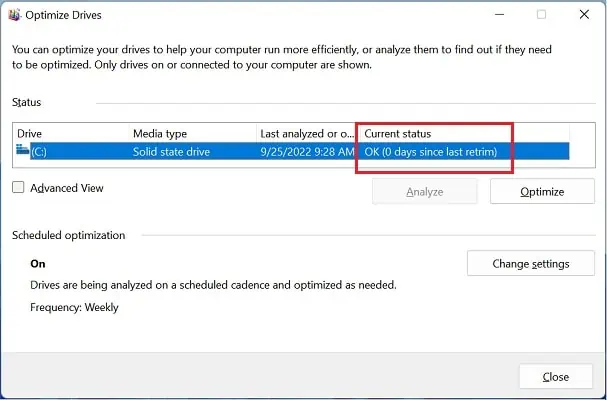
در تنظیمات ویندوز
یک راه آسان دیگر برای بررسی سلامت SSD شما از طریق تنظیمات ویندوز است. با این حال، با استفاده از این روش، شما فقط میتوانید عمر تخمینی باقیمانده، قطعات یدکی موجود و دما را پیگیری کنید. در اینجا مراحل زیر را که باید برای انجام این کار دنبال کنید، آورده شده است:
- با استفاده از کلیدهای Windows + I، تنظیمات ویندوز را اجرا کنید و به مسیر System > Storage بروید.
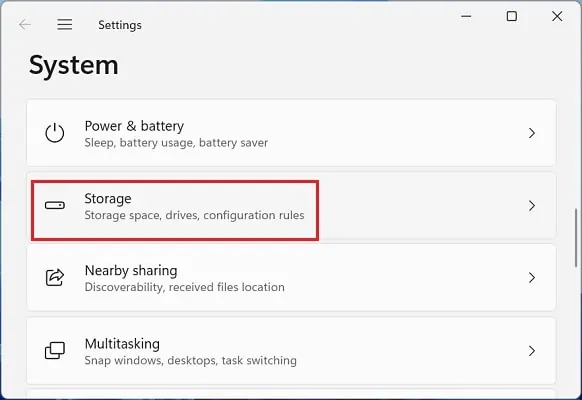
چگونه میتوانم سلامت SSD را بررسی کنم؟ - سپس، گزینه تنظیمات ذخیرهسازی پیشرفته (Advanced storage settings) را باز کرده و گزینه دیسک و حجمها (Disk & volumes) را انتخاب کنید.
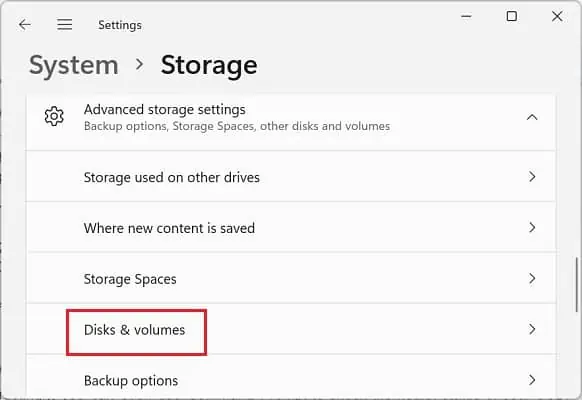
چگونه میتوانم سلامت SSD را بررسی کنم؟ - حالا، SSD خود را انتخاب کنید و وقتی دکمه Properties ظاهر شد، روی آن کلیک کنید. همچنین، اگر درایو حالت جامد شما مشکلی نداشته باشد، میتوانید متوجه شوید که وضعیت آن سالم است.
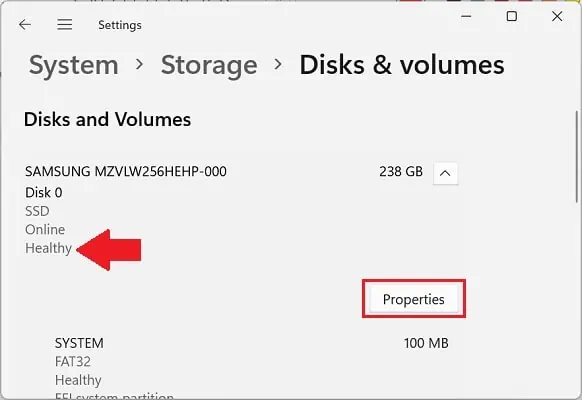
چگونه میتوانم سلامت SSD را بررسی کنم؟ - در قسمت سلامت درایو، اکنون میتوانید اطلاعات تخمینی عمر باقیمانده، قطعات یدکی موجود و دما را دریافت کنید.
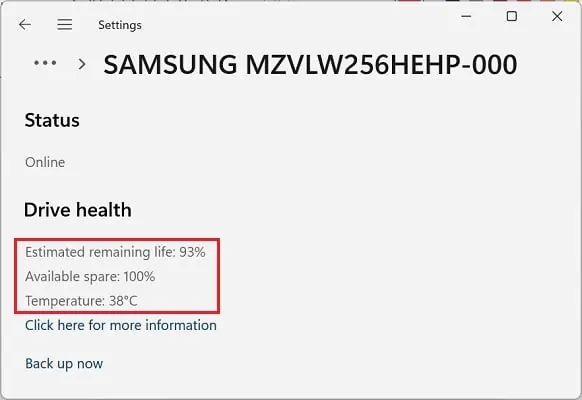
چگونه میتوانم سلامت SSD را بررسی کنم؟
در خط فرمان ویندوز
جالب اینجاست که شما حتی میتوانید از خط فرمان (Command Prompt) برای بررسی وضعیت سلامت SSD خود استفاده کنید. در زیر دستورالعملهای لازم برای این کار آمده است:
- خط فرمان (Command Prompt) را از منوی استارت با دسترسی ادمین اجرا کنید.
- اکنون، دستور زیر را برای دریافت وضعیت سلامت اجرا کنید:
wmic diskdrive get status - نتیجه را درست زیر ستون وضعیت (Status) خواهید دید.
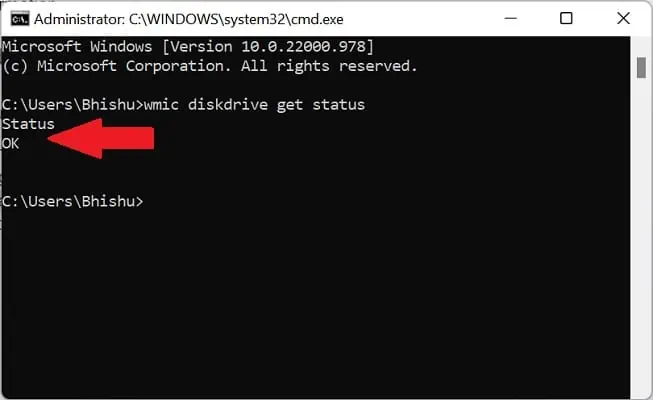
چگونه میتوانم سلامت SSD را بررسی کنم؟
بیشتر بخوانید:
- انواع فضای ذخیره سازی – هارد دیسک، رم، SSD و…
- نحوه نصب SSD در لپ تاپ برای بهبود عملکرد
- چه مقدار فضا باید برای درایو C خود اختصاص دهید؟
- چگونه فایل ها را از هارد قدیمی به هارد جدید انتقال دهیم؟
در ویندوز پاورشل
همانند خط فرمان (Command Prompt)، پاورشل ویندوز نیز برای بررسی وضعیت سلامت SSD شما مفید است. جدا از آن، میتوانید آمار استفاده و علائم هشدار را نیز بررسی کنید. در زیر تمام دستورات لازم برای ردیابی چنین اطلاعاتی آمده است:
- ویندوز پاورشل را از منوی استارت به عنوان مدیر اجرا کنید.
- برای چاپ جزئیات ضروری SSD خود، دستور زیر را اجرا کنید:
Get-PhysicalDisk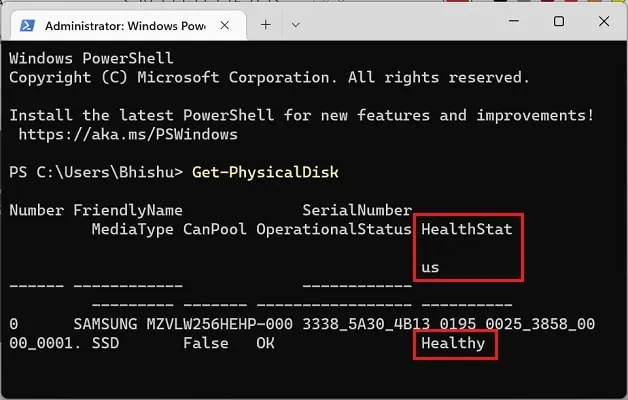
چگونه میتوانم سلامت SSD را بررسی کنم؟ - در مرحله بعد، میتوانید از دستور زیر برای دریافت تمام اطلاعات سلامت SSD، مانند دما، TemperatureMax، میزان سایش و موارد دیگر استفاده کنید:
Get-PhysicalDisk | Get-StorageReliabilityCounter | Format-List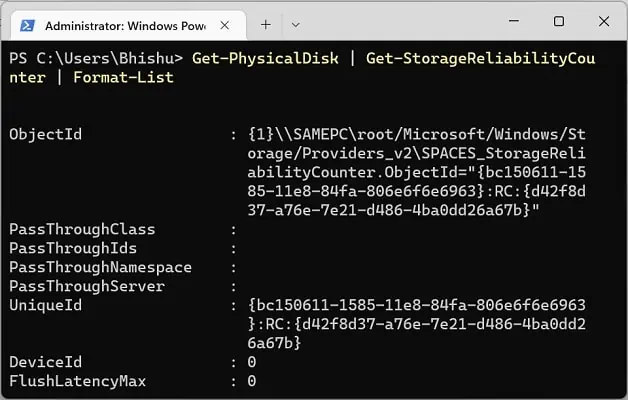
چگونه میتوانم سلامت SSD را بررسی کنم؟ - همچنین، میتوانید با استفاده از خط فرمان زیر اطلاعات خاصی را دریافت کنید:
Get-PhysicalDisk | Get-StorageReliabilityCounter | Select ReadErrorsTotal, Wear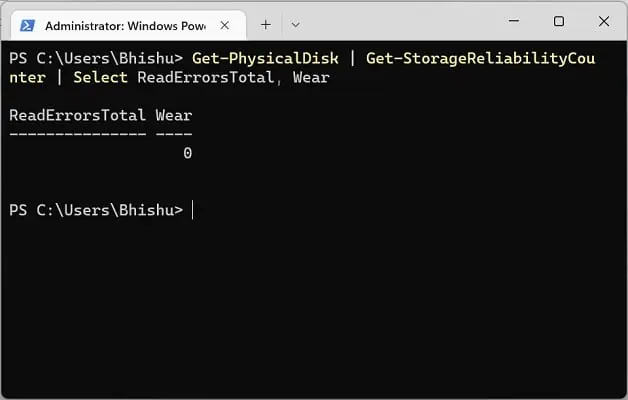
چگونه میتوانم سلامت SSD را بررسی کنم؟
استفاده از ابزارهای مدیریت SSD اختصاصی سازنده
خب، هر سازندهی SSD یک ابزار اختصاصی SSD برای کاربران خود ارائه داده است. اساساً، این ابزارها به شما امکان میدهند چیزهای بیشتری از وضعیت سلامت، مانند سرعت رابط، دمای دقیق، عمر باقیمانده و موارد دیگر را بررسی کنید.
در این بخش، ابزارهای محبوبترین ابزارهای سازندهی SSD را گنجاندهایم. بنابراین، اگر ابزار مورد نظر خود را پیدا نکردید، میتوانید برنامهی صحیح را پیدا کرده و روشی مشابه را دنبال کنید.
در سامسونگ
بدون شک، سامسونگ یک برند معتبر است که یکی از بهترین SSDها را تولید میکند. اگر از یکی از مدلهای آن استفاده میکنید، میتوانید از نرمافزار Samsung Magician برای بررسی سلامت SSD استفاده کنید.
بنابراین، در اینجا نحوه اجرای یک بررسی سلامت یکپارچه، تأیید اعتبار SSD و انجام بررسی S.M.A.R.T. آورده شده است:
- برای دانلود فایل نصب، به وبسایت رسمی سامسونگ مراجعه کنید.
- پس از نصب موفقیتآمیز نرمافزار Samsung Magician، آن را اجرا کرده و به منوی «داشبورد درایو» بروید.
- در تب وضعیت (Status)، میتوانید سلامت و دمای SSD سامسونگ خود را زیر نظر داشته باشید. علاوه بر این، میتوانید مدت زمان – ۱۰ دقیقه، ساعت و روز – را برای بررسی جزئیات مربوطه تنظیم کنید.
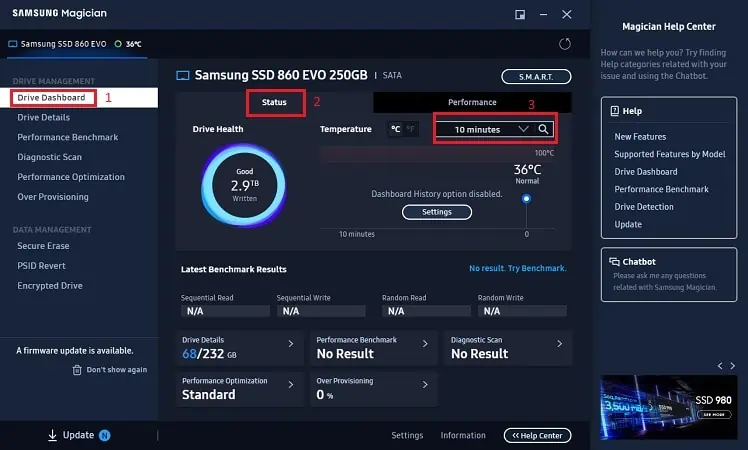
چگونه میتوانم سلامت SSD را بررسی کنم؟ - اکنون، به برگه «عملکرد» بروید تا زمان فعال بودن، سرعت خواندن، سرعت نوشتن، عمق صف خواندن و عمق صف نوشتن را بررسی کنید.
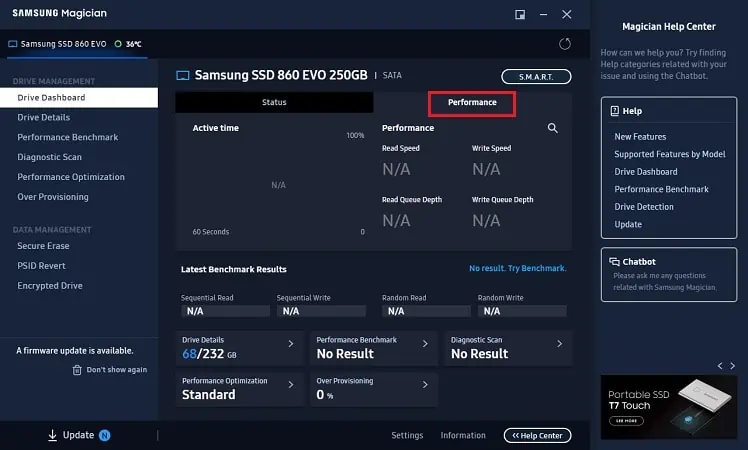
چگونه میتوانم سلامت SSD را بررسی کنم؟ - اکنون، برای بررسی ویژگی S.M.A.R.T.، روی دکمه S.M.A.R.T. درست کنار حالت سامسونگ خود کلیک کنید. سپس، به یک پنجره جدید با تمام اطلاعات دقیق، مانند تعداد سکتورهای تخصیص مجدد یافته، ساعات روشن بودن، تعداد روشن بودن و موارد دیگر، هدایت خواهید شد.
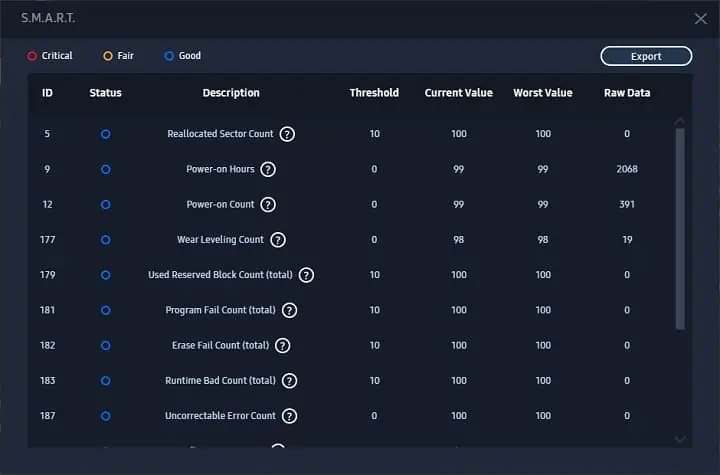
چگونه میتوانم سلامت SSD را بررسی کنم؟
روی اینتل
مانند سامسونگ، اینتل یکی دیگر از تولیدکنندگان محبوب SSD است. برای بررسی سلامت SSD، کاربران اینتل میتوانند از ابزار Memory and Storage که به صورت رایگان در دسترس است استفاده کنند:
- برنامه را از سایت رسمی اینتل دانلود و نصب کنید.
- ابزار را اجرا کنید و دستگاه ذخیرهسازی خود را از پنل سمت چپ انتخاب کنید.
- حالا، پنل سمت راست را بررسی کنید تا تمام اطلاعات موجود – سلامت درایو، عمر تخمینی باقیمانده و دما – را دریافت کنید.
روی وسترن دیجیتال
وسترن دیجیتال همچنین از برنامه داشبورد برای بررسی سلامت SSD استفاده میکند. برای دریافت اطلاعات لازم، مراحل زیر را دنبال کنید:
- ابتدا، ابزار نظارت بر SSD را از وبسایت رسمی وسترن دیجیتال دانلود کنید.
- پس از اتمام نصب، برنامه را اجرا کنید و دستگاه مورد نظر خود را انتخاب کنید.
- حالا، تب Status را انتخاب کنید. در اینجا میتوانید ظرفیت SSD، کل حجم استفاده شده، حداکثر و حداقل دما، عمر باقیمانده و سرعت رابط را بررسی کنید. همچنین، میتوانید حداکثر و حداقل دما را تنها با یک کلیک تنظیم مجدد کنید.
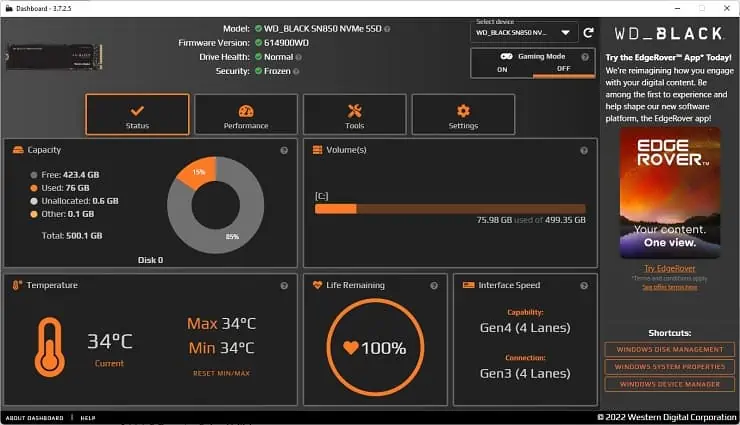
چگونه میتوانم سلامت SSD را بررسی کنم؟ - سپس، به برگه «عملکرد» بروید و از پنل سمت چپ، «نمودار عملکرد» را انتخاب کنید. در اینجا میتوانید عملکرد SSD خود را کنترل کنید. همچنین، میتوانید گزینه «دما» را بررسی کنید تا ببینید دمای SSD در یک زمان خاص چگونه کاهش یا افزایش یافته است.
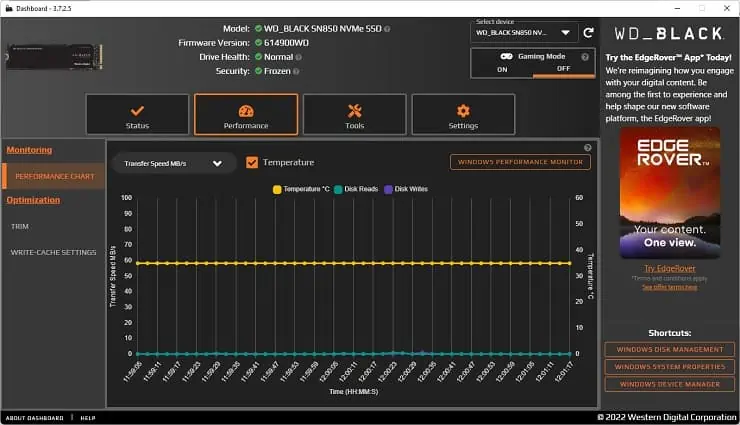
چگونه میتوانم سلامت SSD را بررسی کنم؟ - برای بررسی ویژگی S.M.A.R.T.، به برگه Tools بروید و در قسمت Drive Utilities، گزینه S.M.A.R.T. را انتخاب کنید.
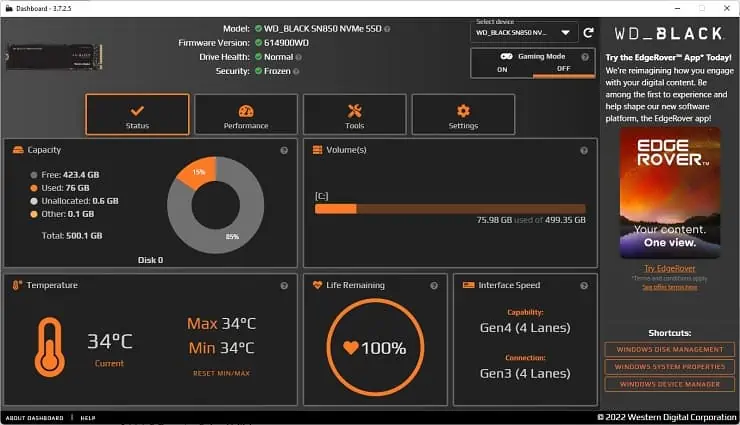
چگونه میتوانم سلامت SSD را بررسی کنم؟
توجه: سندیسک نیز برنامه داشبورد را با تمام ویژگیهای مشابه موجود در ابزار SSD وسترن دیجیتال ارائه کرده است. با این حال، فایل نصب متفاوت است و برای دانلود آن باید به وبسایت رسمی آنها مراجعه کنید.
در کینگستون
برخلاف برنامههای SSD سایر تولیدکنندگان، کینگستون اطلاعات سلامت بسیار دقیقتری را در اختیار کاربران خود قرار میدهد. میتوانید با استفاده از Kingston SSD Manager از دستورالعملهای زیر برای اطلاع از سلامت SSD خود استفاده کنید:
- پس از دانلود فایل نصب از صفحه پشتیبانی کینگستون، مراحل نصب را تکمیل کنید.
- ابزار را باز کنید و مستقیماً به برگه سلامت بروید. در اینجا میتوانید تمام جزئیات، مانند ساعات روشن بودن، چرخههای برق، تعداد بلوکهای خراب و موارد دیگر را بررسی کنید.
- در قسمت پایین برنامه، میتوانید بلوک نمای کلی سلامت را که شامل خرابیها، هشدارها و شرایط کلی سلامت است، پیدا کنید.علاوه بر این، میتوانید شاخص فرسودگی SSD و بلوکهای یدکی SSD را نیز در زیر SSD Health در بخش SSD Health پیدا کنید.
استفاده از ابزارهای مدیریت SSD شخص ثالث
اگر چندین SSD در یک سیستم واحد دارید و میخواهید سلامت کلی همه دستگاههای ذخیرهسازی خود را بررسی کنید، بهترین گزینه دانلود یک نرمافزار مدیریت SSD شخص ثالث است. خب، برنامههای زیادی از این دست وجود دارد، مانند Crystal Disk Info، Crystal Disk Mark، SSD Life و غیره.
در این بخش، ما از Crystal Disk Info برای اهداف نمایشی استفاده کردهایم. با این وجود، میتوانید از هر برنامه رایگان و متنباز دیگری برای نظارت بر سلامت SSD استفاده کنید. بنابراین، بدون مقدمهچینی بیشتر، بیایید راهنمای نحوه استفاده از Crystal Disk Info برای بررسی سلامت SSD را مرور کنیم:
- اول از همه، نرمافزار موجود در اینترنت را دانلود و نصب کنید.
- پس از راهاندازی موفقیتآمیز، ابزار را اجرا کنید و از منوی دیسک، میتوانید SSD مورد نظر خود را انتخاب کنید.
- اکنون، درصد وضعیت سلامت را خواهید یافت.
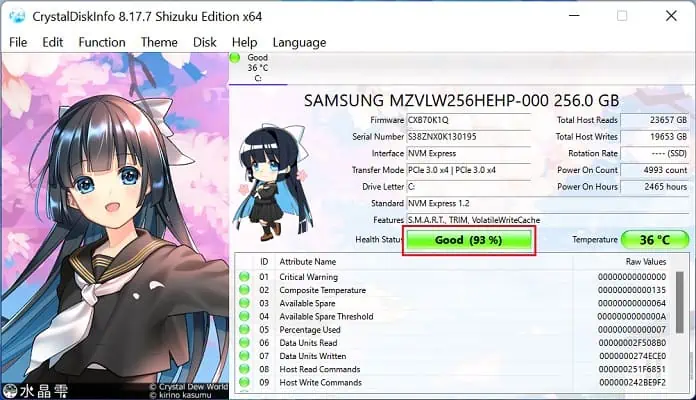
چگونه میتوانم سلامت SSD را بررسی کنم؟ برای بررسی تمام مقادیر خام سلامت SSD خود، روی آن کلیک کنید.
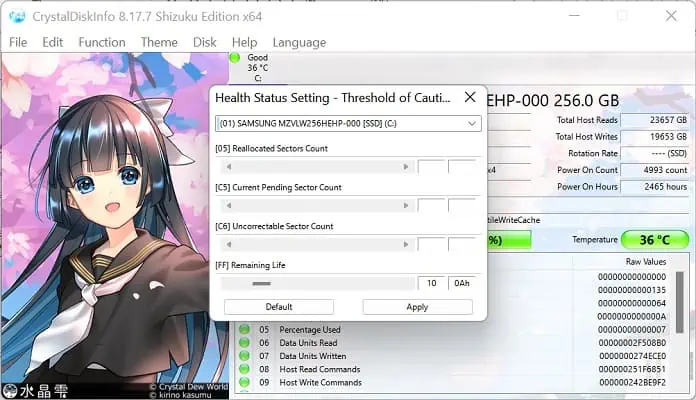
چگونه میتوانم سلامت SSD را بررسی کنم؟ - اکنون میتوانید کادر گفتگو را ببندید و به لیست ویژگیها درست زیر وضعیت سلامت بروید.
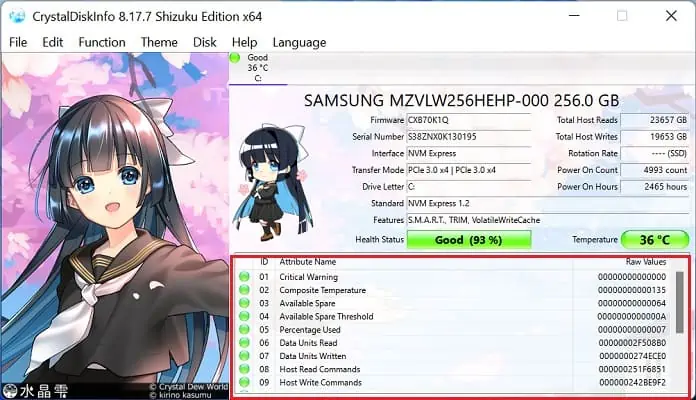
چگونه میتوانم سلامت SSD را بررسی کنم؟ در اینجا میتوانید مقادیر خام دمای ترکیبی، هشدار بحرانی، چرخههای برق، ساعات روشن بودن دستگاه و موارد دیگر را پیدا کنید.